眾所周知,EcoStruxure Machine Expert機器專家軟件自帶的Lexium 設備中不再包含Lexium 23系列伺服,那么如果要在新的ESME軟件中控制早期的LXM23A伺服,應該怎么辦呢?
下面介紹具體的實現步驟。
硬件:LMC058+LXM23A
軟件:EcoStruxure Machine Expert V1.2.6
CANopen控制
1、從SoMachine4.3中將已編譯庫Lexium 23 Library_V1.3.0.0.compiled-library-ge33 復制到桌面并重命名為Lexium 23Library_V1.3.0.0.compiled-library;
默認路徑:
C:ProgramDataSoMachineSoftwareV4.3Managed
LibrariesSchneider ElectricLexium 23 Library1.3.0.0
2、打開ESME軟件在依次工具---庫----安裝在彈出的對話框中選擇你存放在桌面的庫文件,如下圖(注意在最后一步彈出的對話框中選擇的是編譯的庫文件)
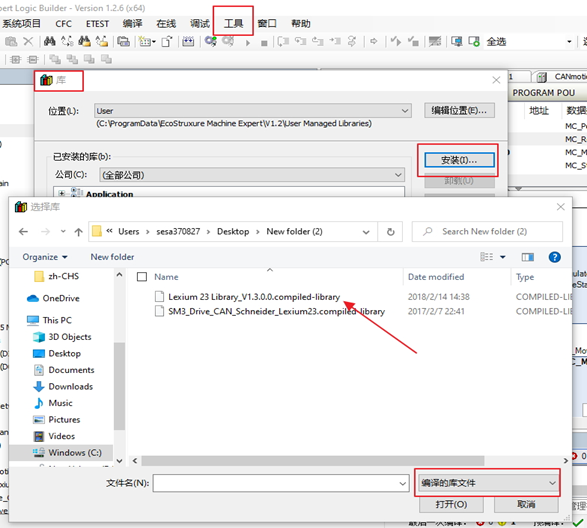
3、從SoMachine中將LXM23伺服的device文件拷到桌面或某個文件夾里;
默認路徑:
C:ProgramDataSoMachineSoftwareV4.3Devices18101A 20161.3.0.0
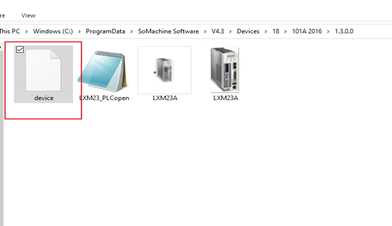
4、打開ESME軟件在依次工具---設備庫----安裝,在彈出的對話框中選擇你存放在桌面的device文件,如下圖
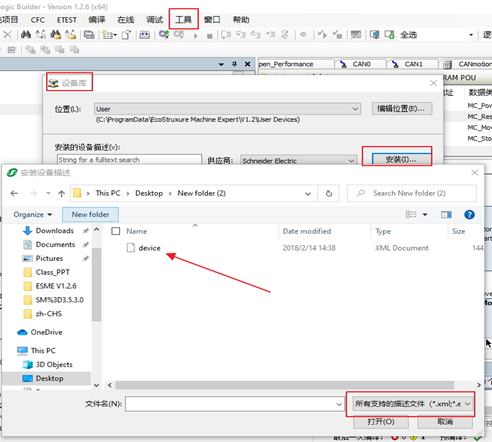
5、CANopen_Performance下即可正常添加LXM23A伺服;
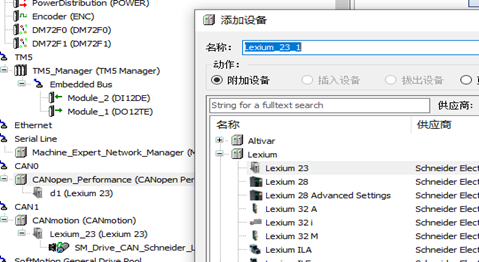
6、編程實現
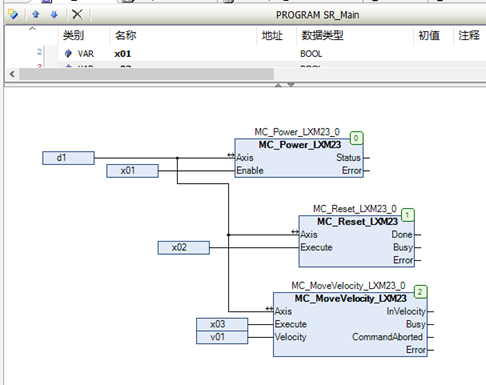
調用的功能塊名稱、用法與原SoMachine平臺一致
CANmotion控制
1、從SoMachine4.3中將已編譯庫
SM3_Drive_CAN_Schneider_Lexium23.compiled-library-ge33
復制到桌面并重命名為SM3_Drive_CAN_Schneider_Lexium23.compiled-library
默認路徑:
C:ProgramDataSoMachineSoftwareV4.3Managed Libraries3S - Smart Software SolutionsGmbHSM3_Drive_CAN_Schneider_Lexium233.5.3.70
2、打開ESME軟件在依次工具---庫----安裝,在彈出的對話框中選擇存放在桌面的庫文件安裝;
3、從SoMachine分別拷貝出CANmotion下的LXM23伺服設備文件和電機設備文件;
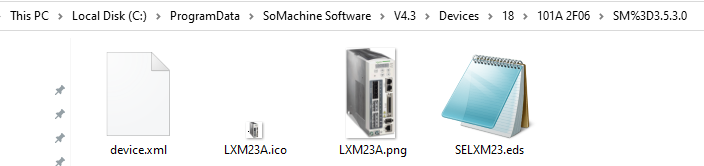
默認路徑
C:ProgramDataSoMachineSoftwareV4.3Devices18101A 2F06SM%3D3.5.3.0
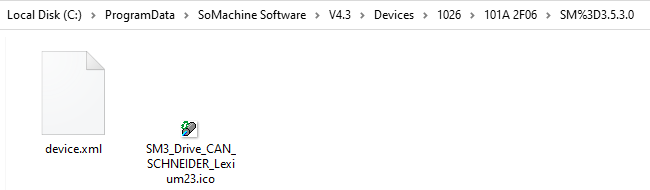
默認路徑:
C:ProgramDataSoMachineSoftwareV4.3Devices1026101A 2F06SM%3D3.5.3.0
4、打開ESME軟件在依次工具---設備庫----安裝,在彈出的對話框中選擇存放在桌面的兩個設備文件進行安裝;
5、CANmotion下組態添加LXM23伺服;
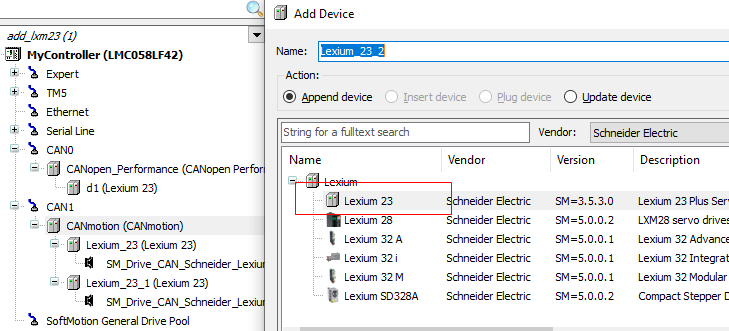
6、編程實現
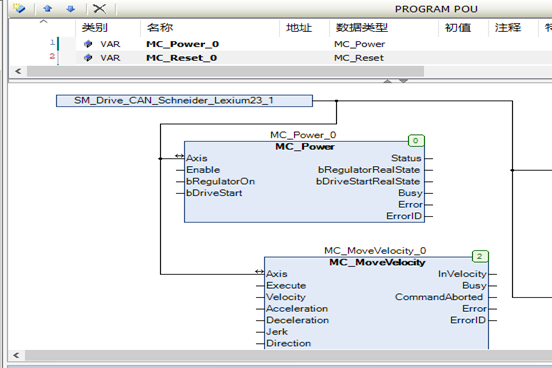
責任編輯:xj
原文標題:機器專家軟件中如何實現對Lexium 23伺服的控制
文章出處:【微信公眾號:施耐德自動化】歡迎添加關注!文章轉載請注明出處。
-
伺服
+關注
關注
16文章
651瀏覽量
40977 -
施耐德
+關注
關注
5文章
156瀏覽量
23826 -
lexium32
+關注
關注
0文章
2瀏覽量
2264
原文標題:機器專家軟件中如何實現對Lexium 23伺服的控制
文章出處:【微信號:SE_AUT,微信公眾號:自動化小天地】歡迎添加關注!文章轉載請注明出處。
發布評論請先 登錄
相關推薦




 機器專家軟件實現對Lexium 23伺服控制的具體步驟
機器專家軟件實現對Lexium 23伺服控制的具體步驟










評論